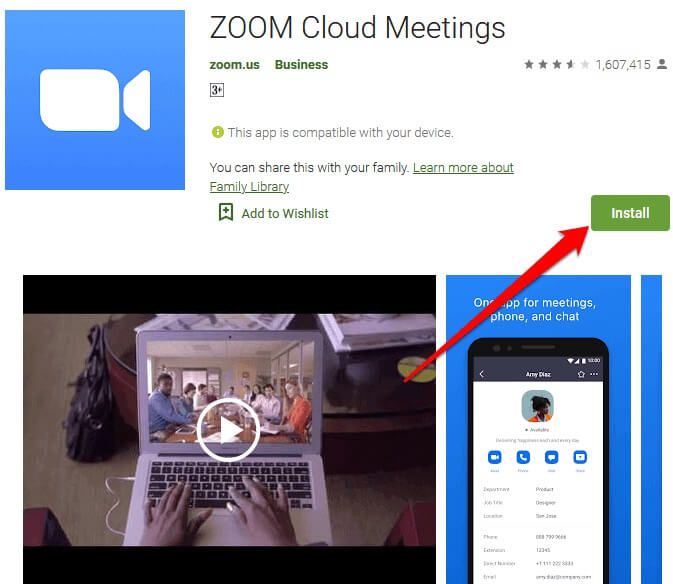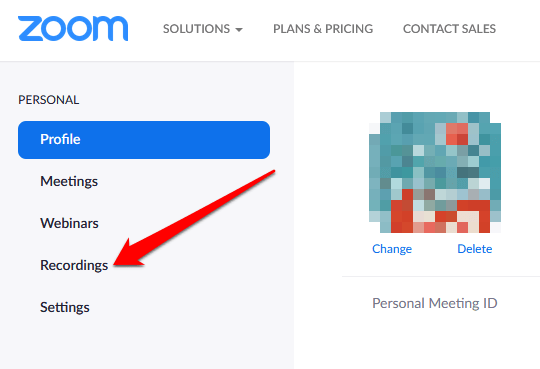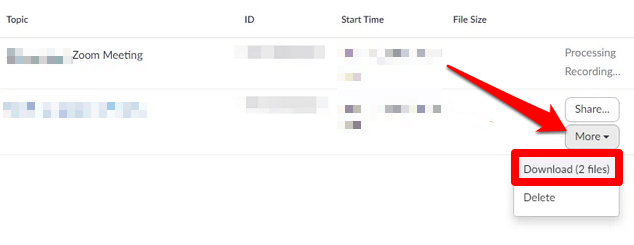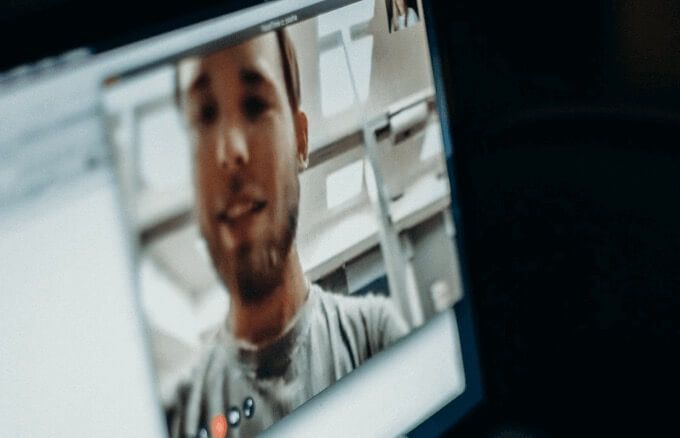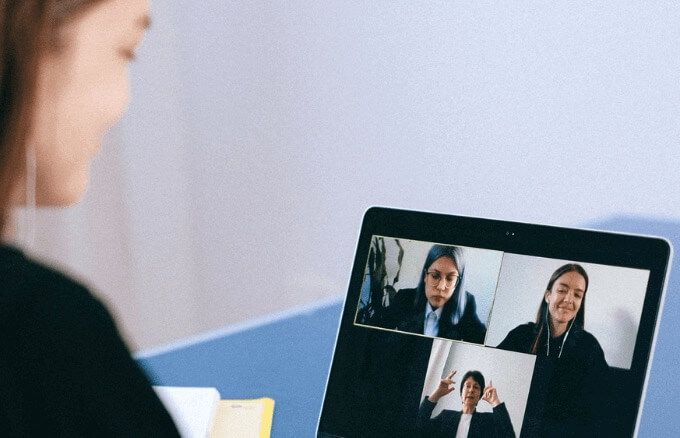कोरोनोवायरस महामारी के साथ आने वाले बड़े बदलावों में से एक काम के पारंपरिक तरीकों से बढ़ रहा है, सीख रहा हूँ, और डिजिटल तरीकों से व्यापार करना।
कई बैठकें और बातचीत। टीम के साथी वीडियो में स्थानांतरित हो गए हैं, और ज़ूम इस नए वैश्विक क्रम के केंद्र में है।
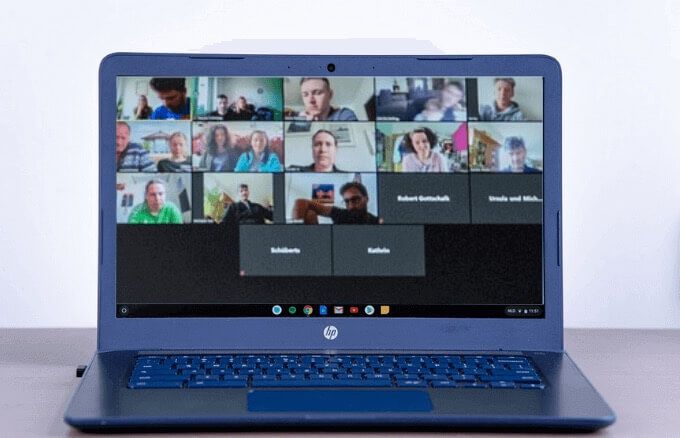
इस बदलाव के साथ स्मार्टफोन, टैबलेट और कंप्यूटर के लिए बहुत बड़ी मांग आई जो ज़ूम के साथ काम कर सकते हैं। जब आप अधिकांश उपकरणों पर जूम को इंस्टॉल और रन कर सकते हैं, तो ऐप का उपयोग करने में कुछ मामूली अंतर हैं विंडोज पीसी या मैक की तुलना में क्रोमबुक ।
यदि आप किसी मीटिंग को होस्ट या जॉइन करना चाहते हैं, तो उसे फॉलो करें। Chrome बुक पर ज़ूम का उपयोग कैसे करें, यह जानने के लिए इस गाइड के चरण।
क्रोमबुक पर ज़ूम का उपयोग कैसे करें
ज़ूम के साथ काम करने के कई तरीके हैं Chromebook पर आप वेब इंटरफ़ेस का उपयोग कर सकते हैं, लेकिन यह आपके लिए सबसे अच्छा विकल्प नहीं हो सकता है। वैकल्पिक रूप से, आप Chrome स्टोर में आधिकारिक ज़ूम ऐप देख और इंस्टॉल कर सकते हैं और इसे अपने Chrome बुक पर स्थापित कर सकते हैं।
आप शुरू कर सकते हैं या एक बैठक में शामिल हों, संपर्कों को आमंत्रित कर सकते हैं, प्रतिभागियों को प्रबंधित कर सकते हैं और इसी तरह ज़ूम क्रोमओएस ऐप के माध्यम से। हालाँकि, आपको ज़ूम डेस्कटॉप, वेब क्लाइंट, या मोबाइल ऐप के लिए सभी सुविधाएँ उपलब्ध नहीं होंगी।
In_content_1 all: [300x250] / dfp: [640x360]->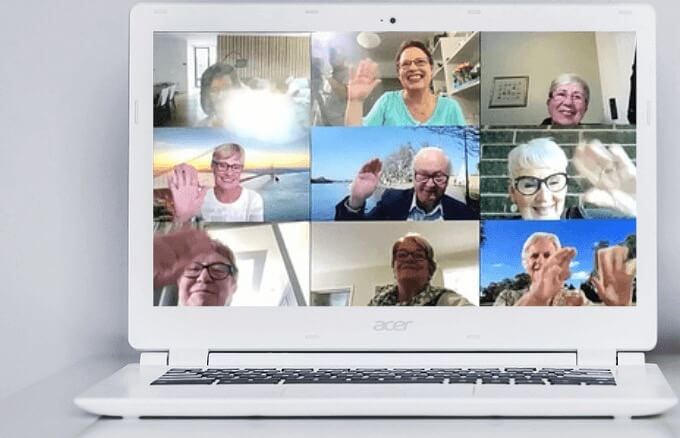
सौभाग्य से, ज़ूम, Google के साथ साझेदारी में, एक नया क्रोम क्लाइंट विकसित कर रहा है, जो जून 2021 से पहले लॉन्च होने की उम्मीद है। नया ग्राहक यह सुनिश्चित करेगा कि वेब क्लाइंट या प्रगतिशील वेब ऐप सुविधाओं, गति और संगतता के लिए अनुकूलित किया गया है।
मौजूदा क्रोम ऐप दक्षता और गति के लिए अपडेट प्राप्त करना जारी रखता है, लेकिन आपको सबसे अच्छे अनुभव के लिए Chrome क्लाइंट पर नवीनतम ChromeOS और नवीनतम ज़ूम चलाने की आवश्यकता है। सुनिश्चित करें कि कोई अन्य ब्राउज़र टैब या अनावश्यक ऐप्स भी बंद हैं ताकि आप ज़ूम क्रोम ऐप का आनंद ले सकें।
क्रोमबुक पर ज़ूम कैसे डाउनलोड करें और इंस्टॉल करें
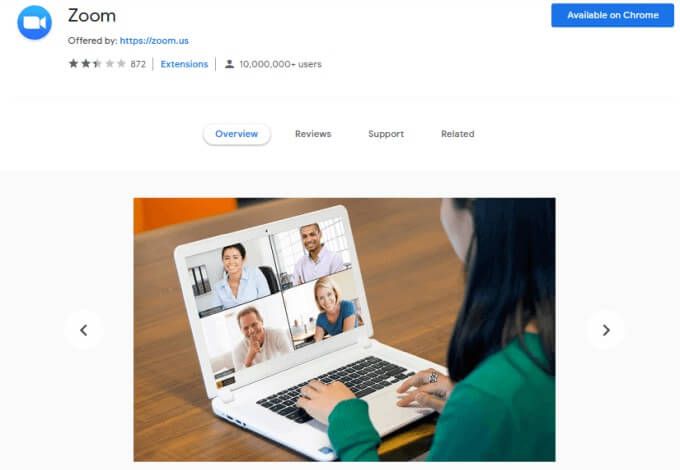
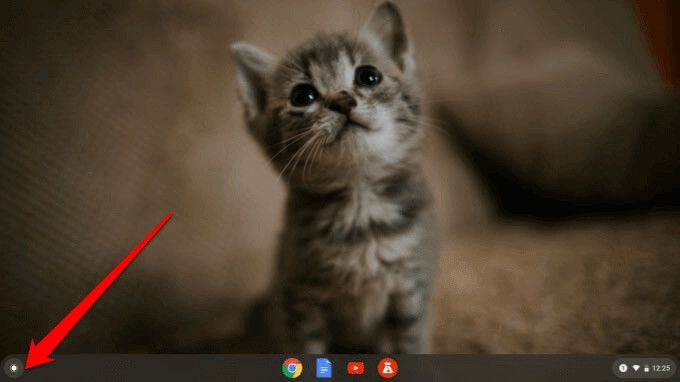
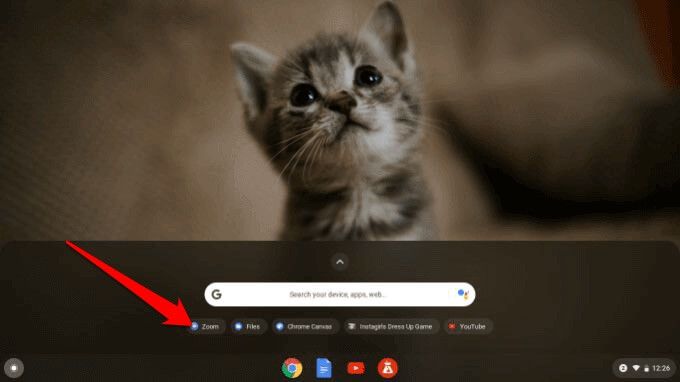
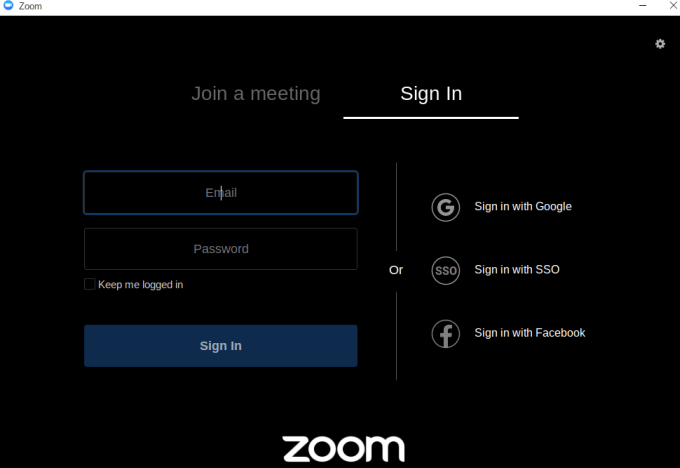
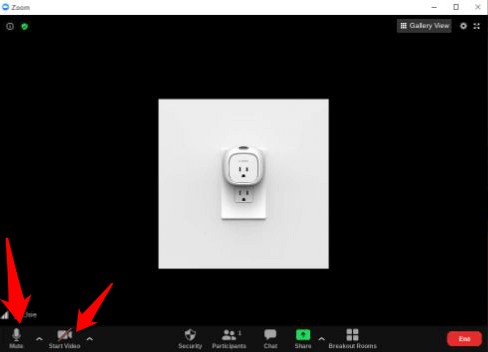
आप Google Play Store से ज़ूम ऐप भी डाउनलोड कर सकते हैं और इसे अपने Chrome बुक पर उसी तरह स्थापित कर सकते हैं आप Android उपकरणों पर ऐप्स इंस्टॉल करते हैं।
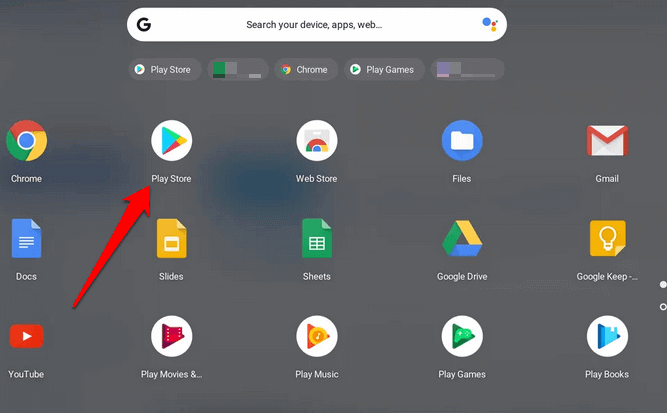 आंकड़ा>
आंकड़ा>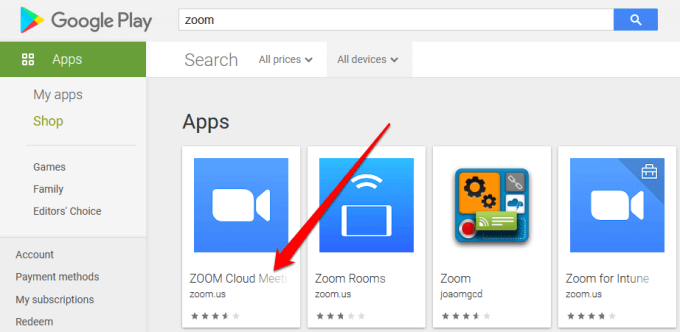 ol start = "3">
इंस्टॉल करेंका चयन करें। एक बार स्थापित होने के बाद, खोलेंका चयन करें या ऐप लॉन्चर से ज़ूम का चयन करें और अपनी मीटिंग शुरू करें या उसमें शामिल हों।
ol start = "3">
इंस्टॉल करेंका चयन करें। एक बार स्थापित होने के बाद, खोलेंका चयन करें या ऐप लॉन्चर से ज़ूम का चयन करें और अपनी मीटिंग शुरू करें या उसमें शामिल हों।